我们如何操作才能更新windows7照片查看器呢,首先我们打开windows7电脑的控制面板,然后点击颜色管理,点击校准显示屏,接着根据提示点击下部,启用cleartype选项后保存,完成显示显示器内的文本调整,这样就成功更新了windows7系统的照片查看器哦。
windows7照片查看器更新教程
1、打开电脑找到控制面板打开,在右上角找到显示方法,选择大图标
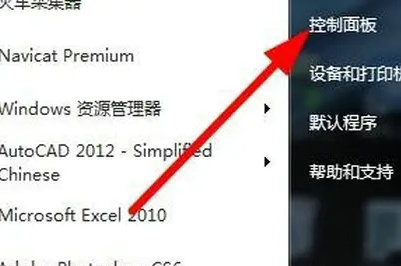
2、点击颜色管理,顶部工具栏点击设备、所有配置文件、高级、高级
3、在详细选项卡上,找到校准显示屏并点击,其他请不要动,一直点击下一步
4、单击“下一步”直到完成,单击“完成”
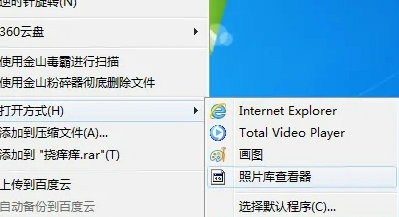
5、页面显示cleartype文本调谐器,选中启用cleartype,一直点击下一步
6、最后一页显示显示器内的文本调整完成,再使用照片查看器可以正常打开照片
相关阅读
热门教程
最新教程